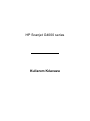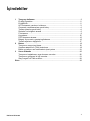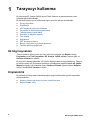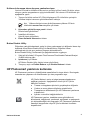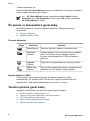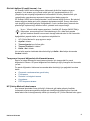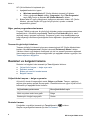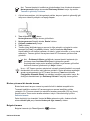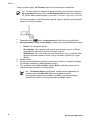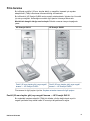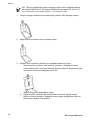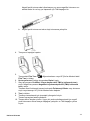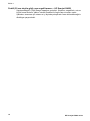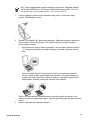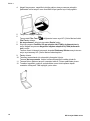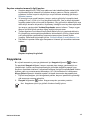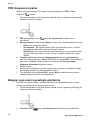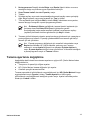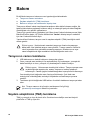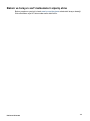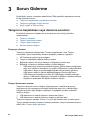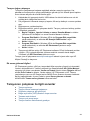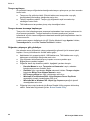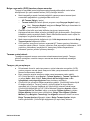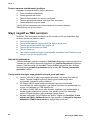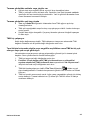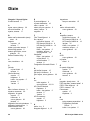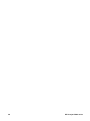HP Scanjet G4000 series
Kullanım Kılavuzu


İçindekiler
1 Tarayıcıyı kullanma .............................................................................................2
Ek bilgi kaynakları ..................................................................................................2
Erişilebilirlik ............................................................................................................2
HP Photosmart yazılımını kullanma .......................................................................3
Ön panele ve aksesuarlara genel bakış ................................................................. 4
Tarama işlemine genel bakış .................................................................................4
Resimleri ve belgeleri tarama ................................................................................6
Film tarama ............................................................................................................9
Kopyalama ...........................................................................................................15
PDF dosyasına tarama ........................................................................................16
Belgeyi veya resmi e-postayla gönderme ............................................................16
Tarama ayarlarını değiştirme ...............................................................................17
2 Bakım ..................................................................................................................18
Tarayıcının camını temizleme ..............................................................................18
Saydam adaptörünü (TMA) temizleme ................................................................18
Bakım ve tarayıcı sarf malzemeleri sipariş etme .................................................19
3 Sorun Giderme ...................................................................................................20
Tarayıcının başlatılması veya donanım sorunları ................................................20
Tarayıcının çalışması ile ilgili sorunlar .................................................................21
Slayt, negatif ve TMA sorunları ............................................................................24
Dizin............................................................................................................................26
Kullanım Kılavuzu
1

1
Tarayıcıyı kullanma
Bu kılavuzda HP Scanjet G4000 series Photo Scanner ve aksesuarlarının nasıl
kullanılacağı anlatılmaktadır.
Bu bölümde tarayıcıya ve kullanımına ilişkin genel bir bakış sunulmaktadır.
● Ek bilgi kaynakları
● Erişilebilirlik
● HP Photosmart yazılımını kullanma
● Ön panele ve aksesuarlara genel bakış
● Tarama işlemine genel bakış
● Resimleri ve belgeleri tarama
● Film tarama
● Kopyalama
● PDF dosyasına tarama
● Belgeyi veya resmi e-postayla gönderme
● Tarama ayarlarını değiştirme
Ek bilgi kaynakları
Tarayıcı kullanıcı kılavuzunun çevrimiçi sürümüne erişmek için Başlat'ı tıklatıp
Programlar veya Tüm Programlar, HP, Scanjet, G4000 series'in üstüne gidin ve
Kullanıcı Kılavuzu'nu tıklatın.
Bu ürürünü kullanma hakkında, HP Çözüm Merkezi'nden ek bilgi alabilirsiniz. Tarayıcı
ile birlikte verilen HP Photosmart yazılımını yüklediyseniz masaüstündeki HP Çözüm
Merkezi simgesini çift tıklattıktan sonra Yardım ve Destek öğesini tıklatın. Belgeler
bölümü altında Ürün Yardımı'nı tıklatın.
Erişilebilirlik
Bu bölümde bu tarayıcıda kullanabileceğiniz engelli kullanıcılara yönelik seçenekler
açıklanmaktadır.
● Kullanıcı kılavuzuna ekran okuyucu yazılımla erişme
● Button Disable Utility
2
HP Scanjet G4000 series

Kullanıcı kılavuzuna ekran okuyucu yazılımla erişme
Yazılım CD'sinde bu Kullanıcı Kılavuzu'nun çevrimiçi sürümü vardır. Bu biçim, ekran
okuyucu yazılım programlarının çoğuyla kullanılabilir. Bu kılavuzu CD'de bulmak için
aşağıdakiler yapın:
1. Tarayıcı ile birlikte verilen HP CD'sini bilgisayarın CD sürücüsüne yerleştirin.
Yükleme iletişim kutusunun görüntülenmesini bekleyin.
Not Yükleme iletişim kutusu görüntülenmezse yükleme CD'sinin
kökündeki scanner.htm dosyasını çift tıklatın.
2. Kılavuzları görüntüle veya yazdır'ı tıklatın.
Dillerin listesi görüntülenir.
3. İstediğiniz dili tıklatın.
Kılavuz listesi görüntülenir.
4. Ekran Kullanım Kılavuzu'nu tıklatın.
Button Disable Utility
Düğmelere yanlışlıkla basılarak yanlış bir işlem yapılmaması için düğmeleri devre dışı
bırakmak üzere Button Disable Utility'yi kullanabilirsiniz. Düğmeleri tekrar
etkinleştirmek için de aynı yardımcı programı kullanabilirsiniz.
Button Disable Utility'yi kullanmak için aşağıdaki adımları uygulayın:
1. Sabit sürücünüzde C:\Program Files\Common Files\Hewlett-Packard\Scanjet
\G4000\ dizinine gidin.
2. hpbdu.exe'yi çift tıklatın.
HP Button Disable Utility iletişim kutusu görüntülenir.
3. Tarayıcıyı seçin ve Enable Buttons veya Disable Buttons'u tıklatın.
HP Photosmart yazılımını kullanma
HP Photosmart yazılımını yüklediğinizde masaüstüne iki simge eklenir. Bu simgeler,
taramalarınızı yapmanız ve düzenlemeniz için olan programları açar.
HP Çözüm Merkezi, resim ve belge taramaya başlamanızı
sağlayan yazılımdır. Aşağıdakilerin tümü için HP Çözüm
Merkezi'ni kullanın:
● Tarama ve kopyalama işlevlerini gerçekleştiren düğmeler
● Yardım ve sorun giderme bilgilerine erişebilirsiniz
● Taramalarınızı düzenlemek için HP Photosmart yazılımına
erişebilirsiniz
● Ayarları ve tercihleri değiştirebilirsiniz
HP Photosmart yazılımı, taradıktan sonra görüntülerinizi
düzenlemek, değiştirmek, yazdırmak, arşivlemek ve paylaşmak
için kullanabileceğiniz bir programdır. HP Photosmart yazılımına
masaüstü simgesinden veya HP Çözüm Merkezi üzerinden
ulaşabilirsiniz.
Kullanım Kılavuzu
3

Taramayı başlatmak için:
Masaüstündeki HP Çözüm Merkezi simgesini çift tıklattıktan sonra tarayıcı sekmesini
tıklatıp yapmak istediğiniz görevi tıklatın.
Not HP Çözüm Merkezi simgesi masaüstünde değilse Başlat'ı tıklatıp
Programlar veya Tüm Programlar'ın üstüne gidin, HP'yi seçin ve ardından
HP Çözüm Merkezi'ni tıklatın.
Ön panele ve aksesuarlara genel bakış
Bu bölümde tarayıcı ön paneli ile saydam adaptörüne (TMA) genel bir bakış
verilmektedir.
● Ön panel düğmeleri
● Saydam adaptörü (TMA)
Ön panel düğmeleri
Simge Özellik adı Açıklama
Tara düğmesi Resimleri, grafikleri, belgeleri ve nesneleri tarar.
Film Tara
düğmesi
Saydam pozitifleri (35 mm slaytlar gibi) ve negatifleri
tarar. Film tarama, tarayıcı kapağının altında
bulunan saydam adaptörünü (TMA) kullanmanızı
gerektirir.
Kopyala
düğmesi
Öğeyi tarar ve kopyalanması için yazıcıya gönderir.
PDF'e Tara
düğmesi
Bir veya daha fazla sayfayı tarayıp, paylaşmak veya
saklamak için PDF dosyası olarak kaydeder.
Saydam adaptörü (TMA)
35 mm slaytları veya negatifleri taramak için saydam adaptörünü (TMA)
kullanabilirsiniz. HP Scanjet G4050 TMA ile orta ve büyük biçimdeki filmleri de
tarayabilirsiniz. TMA hakkında daha fazla bilgi için bkz Film tarama.
Tarama işlemine genel bakış
Aşağıdaki yöntemlerden birini kullanarak tarama işlemini başlatın:
● Görüntü kalitesi (6 renkli tarama) - hız
● Tarayıcının ön panel düğmelerini kullanarak tarama
● HP Çözüm Merkezi'nden tarama
● Diğer yazılım programlarından tarama
● Taranan bir görüntüyü önizleme
Bölüm 1
4
HP Scanjet G4000 series

Görüntü kalitesi (6 renkli tarama) - hız
HP Scanjet G4000 series tarayıcılarını kullanarak görüntüleri tararken tarayıcı
ayarlarını, hızlı tarama veya yüksek kaliteli çıktı için yapılandırabilirsiniz. En
iyileştirilmiş renk duyarlığı seçeneklerini kullanarak bu ürünün yüksek kaliteli çıktı
yeteneğinden yararlanmayı seçerseniz tarama işlemi daha yavaş olur.
HP Scanjet G4000 series tarayıcılarında 6 renkli tarama özelliği bulunur. Bu teknoloji
tarama aygıtının daha geniş renk yelpazesi algılamasını sağlar. Sonuç, daha fazla
renk duyarlığı olan daha gerçekçi fotoğraflardır. 6 renk, tarama işlemi sırasında her
pikselle ilgili toplanan bilgi miktarını belirtir, çıktıdaki renk sayısını değil.
İpucu Yüksek kaliteli tarama ayarlarını, özellikle HP Scanjet G4050 TMA'yı
kullanırken, az sayıda görüntü üzerinde deneyin. Bu, daha fazla sayıda
görüntü tararken tarama hızının nasıl olacağı hakkında size bir fikir verecektir.
Aşağıdakileri yaparak kalite ve hız ayarlarına erişebilirsiniz:
1. HP Çözüm Merkezi'ni açıp aygıtınızı seçin.
2. Ayarlar'ı tıklatın.
3. Tarama Ayarları'nın üstüne gidin.
4. Tarama Tercihleri'ni tıklatın.
5. Kalite - Hız'ı tıklatın.
Hız ve kalite ayarları hakkında daha fazla bilgi için Kalite - Hız iletişim kutusunda
Yardım'ı tıklatın.
Tarayıcının ön panel düğmelerini kullanarak tarama
Resim ve belge tarama gibi temel tarama işlemleri için tarayıcıdaki ön panel
düğmelerini kullanın. Ön panel düğmelerinin kullanımıyla ilgili yönergeler bu kılavuzda
yer alır.
Ön panel düğmelerini kullanma konusunda daha fazla bilgi için aşağıdaki konulara
bakın:
● Ön panele ve aksesuarlara genel bakış
● Film tarama
● Resimleri ve belgeleri tarama
● Kopyalama
● PDF dosyasına tarama
HP Çözüm Merkezi'nden tarama
Son tarama işleminden önce görüntüyü önizlemek gibi daha gelişmiş özellikler
kullanmak veya tarama ayarlarını değiştirmek istediğinizde tarama işlemi üzerinde
daha fazla kontrol olanağına sahip olmak için taramayı HP Çözüm Merkezi'nden yapın.
Kullanım Kılavuzu
5

HP Çözüm Merkezi'ni başlatmak için:
1. Aşağıdakilerden birini yapın:
a. Windows masaüstünde HP Çözüm Merkezi simgesini çift tıklatın.
b. Görev çubuğunda Başlat'ı tıklatın, Programlar'ı veya Tüm Programlar'ı
seçin, HP'yi seçin ve ardından HP Çözüm Merkezi'ni tıklatın.
2. Birden fazla HP aygıtı yüklediyseniz tarayıcının sekmesini tıklatın. HP Çözüm
Merkezi, yalnızca seçilen HP aygıtı ile ilgili işlevleri, ayarları ve destek
seçeneklerini gösterir.
Diğer yazılım programlarından tarama
Program TWAIN uyumluysa, bir görüntüyü doğrudan yazılım programlarınızdan birine
tarayabilirsiniz. Genellikle programda Al, Tara veya Yeni Nesne Al gibi bir menü
seçeneği varsa o program uyumludur. Programın uyumlu olup olmadığından veya
hangi seçeneği kullanmanız gerektiğinden emin değilseniz o programın belgelerine
bakın.
Taranan bir görüntüyü önizleme
Taranan görüntüyü önizlemek istiyorsanız tarama işlemini HP Çözüm Merkezi'nden
başlatın veya Ne tarıyorsunuz? iletişim kutusunda Önizlemeyi Göster'i tıklatın.
Yazılımın resmin veya belgenin önizlemesi için sizi her zaman uyarmasını sağlamak
üzere tarayıcının düğme ayarlarını değiştirmek için aşağıdaki adımları uygulayın; bkz.
Tarama ayarlarını değiştirme.
Resimleri ve belgeleri tarama
Resimleri ve belgeleri hızla taramak için Tara düğmesini kullanın.
● Orijinal türünü seçme — belge veya resim
● Resimleri tarama
● Birden çok resmi bir kerede tarama
● Belgeleri tarama
Orijinal türünü seçme — belge veya resim
Orijinal türü olarak iki seçeneğiniz vardır: Belge veya Resim. Tarayıcı, yaptığınız
seçime göre ayarları optimal duruma getirir. Gereksiniminize en uygun orijinal türünü
belirlemek için aşağıdaki ilkeleri kullanın.
Orijinalinizde şunlar varsa
Bu orijinal türünü seçin
Metin veya hem metin hem grafik Belge
Basılmış bir fotoğraf veya grafik Resim
Resimleri tarama
Fotoğrafları ve grafikleri taramak için Tara düğmesini ( ) kullanın.
Slaytları veya negatifleri taramak için bkz.Film tarama.
Bölüm 1
6
HP Scanjet G4000 series

Not Tarama işlemlerini hedeflerine gönderilmeden önce önizlemek isterseniz
Ne tarıyorsunuz iletişim kutusunda Önizlemeyi Göster'i seçin. Ayrıca bkz.
Taranan bir görüntüyü önizleme.
1. Orijinali tarayacağınız yüzü alta gelecek şekilde, başvuru işaretinin gösterdiği gibi
tarayıcının camına yerleştirin ve kapağı kapatın.
2.
Tara düğmesine (
) basın.
Ne tarıyorsunuz? iletişim kutusu görüntülenir.
3. Ne tarıyorsunuz? başlığı altında, Resim'i tıklatın.
4. Orijinali camdan tara'yı seçin.
5. Tara'yı tıklatın.
6. Tarama işlemi bittiğinde tarayıcı camına bir öğe yerleştirin ve başka bir resim
taramak için Tara'yı veya Bitti'yi tıklatın. Yazılım taramaları My Scans
klasöründeki bir alt klasöre kaydeder. Alt klasör, içinde bulunulan yıl ve ay olarak
adlandırılır. Taranan görüntü varsayılan olarak HP Photosmart yazılımına da
gönderilir.
Not Önizlemeyi Göster seçildiğinde, tarama işlemini başlatmak için
önizleme ekranında Kabul Et düğmesini tıklatmanız gerekir.
Sorulduğunda, başka resim taramak için Evet'i veya taranan görüntüleri
belirlenen konuma göndermek için Hayır'ı tıklatın.
İpucu HP Tarama yazılımı resimlerinizi otomatik olarak düzeltebilir veya eski
resimlerdeki silik renkleri eski hallerine getirebilir. Resim düzeltme seçeneğini
açmak veya kapatmak için HP Tarama yazılımının Temel menüsünden
Fotoğrafları Otomatik Düzelt'i ve ardından istediğiniz seçenekleri seçin. Bu
özelliğin kullanılabilmesi için Önizlemeyi Göster'in seçilmiş olması gerekir.
Birden çok resmi bir kerede tarama
Birden fazla resmi tarayıcı camına koyarak tümünü bir defada tarayabilirsiniz.
Taramak istediğiniz resimleri HP tarama aygıtının camına istediğiniz şekilde
yerleştirin. En iyi sonucu almak için resimlerin kenarları arasından 0,25 inç (6 mm)
boşluk bırakın. Sonra resim tarama adımlarını izleyin. Daha fazla bilgi için bkz.
Resimleri tarama.
Daha fazla bilgi için ekrandaki Yardım'da Dizin sekmesine gidin. Anahtar sözcük
alanına birden çok yazıp listeden birden çok öğe, tarama'yı tıklatın.
Belgeleri tarama
Belgeleri taramak için Tara düğmesini ( ) kullanın.
Kullanım Kılavuzu
7

Tarayıcı orijinal belgeyi, HP Tarama iletişim kutusunda seçilen hedefe tarar.
Not Tarama işlemlerini hedeflerine gönderilmeden önce önizlemek isterseniz
Ne tarıyorsunuz iletişim kutusunda Önizlemeyi Göster'i seçin veya taramayı
HP Çözüm Merkezi'nden başlatın. Ayrıca bkz. Taranan bir görüntüyü önizleme.
1. Orijinali tarayacağınız yüzü alta gelecek şekilde, başvuru işaretinin gösterdiği gibi
tarayıcının camına yerleştirin.
2.
Tara düğmesine (
) basın. Ne tarıyorsunuz? iletişim kutusu görüntülenir.
3. Ne tarıyorsunuz? başlığı altında Belge'yi tıklatın ve şu seçeneklerden birini seçin:
– Renkli – Bu varsayılan ayardır.
– Gri tonlamalı – Bu seçenek renkli orijinali gri tonlamalıya çevirir ve Renkli
seçeneğinden daha küçük boyutta bir dosya oluşturur.
– Siyah Beyaz – Bu, siyah beyaz bir resmi taramak için en iyi seçenektir fakat
ayrıntıları korumak isterseniz renkli veya gri tonlamalı orijinaller için uygun
değildir.
4. Tara'yı tıklatın.
5. Sayfayla işiniz bittiğinde bir sonraki sayfayı cama yerleştirin ve başka bir belgeyi
veya sayfayı taramak için Tara düğmesini tıklatın.
6. Tüm sayfalarla işiniz bittiğinde Bitti'yi tıklatın. Bitti'yi tıklattıktan sonra yazılım,
taranan dosyayı belirlenen konuma gönderir.
Not Önizlemeyi Göster seçildiğinde, tarama işlemini başlatmak için
önizleme ekranında Kabul Et düğmesini tıklatmanız gerekir.
Sorulduğunda, başka sayfa taramak için Evet'i veya taranan sayfayı
(sayfaları) belirlenen konuma göndermek için Hayır'ı tıklatın.
Bölüm 1
8
HP Scanjet G4000 series

Film tarama
Bu bölümde pozitifleri (35 mm. slaytlar dahil) ve negatifleri taramak için saydam
adaptörünün (TMA) kullanılması konusunda bilgi verilmektedir.
Bu bölümde iki HP Scanjet G4000 series modeli anlatılmaktadır. İşlemler her iki model
için de aynı değildir. Kullandığınız modelle ilgili işlemleri izlemeye dikkat edin.
Modelinizin hangisi olduğu nasıl anlaşılır? Model numarası tarayıcı kapağında
yazar.
HP Scanjet G4010
HP Scanjet G4050
Pozitif (35 mm slaytlar gibi) veya negatif
tarama — HP Scanjet G4010
Pozitif (35 mm slaytlar gibi) veya negatif
tarama — HP Scanjet G4050
Film tarama ile ilgili ipuçları için bkz. Saydam ortamları tarama ile ilgili ipuçları.
Pozitif (35 mm slaytlar gibi) veya negatif tarama — HP Scanjet G4010
Bu modeldeki saydam adaptörü (TMA) bir defada, yönüne bağlı olarak veya bir
negatif şeridinden beş adede kadar 35 mm slayt tarayabilmenizi sağlar.
Kullanım Kılavuzu
9

Not Tarayıcı kapağındaki model numarasını kontrol edin. Aşağıdaki adımlar
HP Scanjet G4010 içindir. HP Scanjet G4050 kullanıyorsanız bkz. Pozitif (35
mm slaytlar gibi) veya negatif tarama — HP Scanjet G4050.
1. Tarayıcı kapağını açtıktan sonra yukarı doğru çekerek TMA kapağını çıkartın.
2. Negatif şeridi tutucusunu slayt tutucudan çıkarın.
3. Slaytları veya negatifleri yüklemek için aşağıdakilerden birini yapın:
– Slayt tarıyorsanız slaytları, slayt tutucuya yerleştirin. Salaytları üst tarafı
yukarı gelecek ve ön tarafı size bakacak şekilde yerleştirin. Slaytların düzgün
ve birbirinin üstüne binmediğinden emin olun.
– Negatif tarıyorsanız aşağıdakileri yapın:
a. Negatifin parlak tarafı size bakacak şekilde en fazla altı karelik negatif
şeridini tutucuya yerleştirin. Negatifler kolayca zarar gördüğünden yalnızca
yanlarından tutmaya özen gösterin.
Bölüm 1
10
HP Scanjet G4000 series

Negatif şeridi tutucusunda kullanılmayan yer varsa negatifleri tutucunun en
altında kadar itin ve boş yeri kapaması için TMA kapağını itin.
b. Negatif şeridi tutucusunu tekrar slayt tutucusuna yerleştirin.
4. Tarayıcının kapağını kapatın.
5.
Tarayıcıdaki Film Tara (
) düğmesine basın veya HP Çözüm Merkezi'ndeki
Film Tara'yı tıklatın.
6. Ne tarıyorsunuz? iletişim kutusundan Resim'i seçin.
7. Slayt tarıyorsanız Pozitifleri 35 mm slaytlar dahil TMA'yı kullanarak tara'yı
seçin. Negatif tarıyorsanız Negatifleri saydam adaptörünü (TMA) kullanarak
tara'yı seçin.
Taranan resmi önizlemek isterseniz ekranda Önizlemeyi Göster onay kutusunu
seçin veya taramayı HP Çözüm Merkezi'nden başlatın.
8. Tara'yı tıklatın.
9. Taramayı tamamlamak için ekrandaki yönergeleri izleyin.
Tarama varsayılan hedefe gönderilir.
10. Tarama bitinci slaytları çıkarın. Uygun bir yerde muhafaza etmek için negatif
şeridi tutucusunu tekrar tarayıcı kapağına yerleştirin ve TMA kapağını yerine
koyun.
Kullanım Kılavuzu
11

Pozitif (35 mm slaytlar gibi) veya negatif tarama — HP Scanjet G4050
Saydam adaptörü (TMA) tarayıcı kapağına yerleşiktir. Slaytların, negatiflerin, orta ve
büyük format filmlerin "şablon" denilen kendilerine özgü ortam tutucuları vardır.
Şablonlar, taranması için ortamı en iyi biçimde yerleştirmek üzere kullanabileceğiniz
dikdörtgen çerçevelerdir.
Bölüm 1
12
HP Scanjet G4000 series

Not Tarayıcı kapağındaki model numarasını kontrol edin. Aşağıdaki adımlar
HP Scanjet G4050 içindir. HP Scanjet G4010 kullanıyorsanız bkz. Pozitif (35
mm slaytlar gibi) veya negatif tarama — HP Scanjet G4010.
1. Tarayıcı kapağını açtıktan sonra mandala basıp yukarı ve kendinize doğru
çekerek TMA kapağını çıkarın.
2. Slaytları ve negatifleri ilgili şablonuna yerleştirin. Şablonda simgelerle gösterilen
yönleri kullanın. Slayt tarıyorsanız, önce şablonu tarayıcı camına yerleştirin,
sonra slaytları yükleyin.
– Slayt şablonunu tarayıcı camına yerleştirin, sonra slaytları şablona yükleyin.
“1” numarayle gösterilen konumdan başlayıp numaraları izleyerek devam
edin.
– Orta veya büyük boyutlu film şeritlerini büyük boyutlu şablona yerleştirin.
– 35 mm negatif şeritleri negatif şablonuna yerleştirin. En üstten başlayın ve
sıraları birer birer negatif film şeritleriyle doldurun. Negatifler kolayca zarar
gördüğünden yalnızca yanlarından tutmaya özen gösterin.
TMA ile en fazla sayıdaki negatiften daha az sayıda negatifi tarıyorsanız, boş
alanları verilen ışık maskesiyle kapatın. Böylece gereksiz ışığın taramaya sızması
önlenir.
3. Şablon üzerindeki açık kapakları kapatın.
Kullanım Kılavuzu
13

4. Negatif tarıyorsanız, negatiflerin olduğu şablonu tarayıcı camına yerleştirin.
Şablondaki ok ile tarayıcı camı üzerindeki köşe işaretini aynı hizaya getirin.
5. Tarayıcının kapağını kapatın.
6.
Tarayıcıdaki Film Tara (
) düğmesine basın veya HP Çözüm Merkezi'ndeki
Film Tara'yı tıklatın.
7. Ne tarıyorsunuz? iletişim kutusundan Resim'i seçin.
8. Slayt tarıyorsanız Pozitifleri 35 mm slaytlar dahil TMA'yı kullanarak tara'yı
seçin. Negatif tarıyorsanız Negatifleri saydam adaptörünü (TMA) kullanarak
tara'yı seçin.
Taranan resmi önizlemek isterseniz ekranda Önizlemeyi Göster onay kutusunu
seçin veya taramayı HP Çözüm Merkezi'nden başlatın.
9. Tara'yı tıklatın.
10. Taramayı tamamlamak için ekrandaki yönergeleri izleyin.
Tarama, Ne tarıyorsunuz iletişim kutusunda seçtiğiniz hedefe gönderilir.
11. Tarama bitince şablonu tarayıcı camından kaldırın. Ortamı şablondan çıkarın.
12. Tırnakları kapaktaki yerlerine yerleştirdikten sonra üstte kapanan kapak
mandalını kilitleyerek TMA kapağını yerine takın.
Bölüm 1
14
HP Scanjet G4000 series

Saydam ortamları tarama ile ilgili ipuçları
● Saydam adaptörünün (TMA) veya şablonun kabul edebileceğinden daha büyük
boyutlardaki öğeleri taramak için saydamı tarayıcı camının üzerine yerleştirin;
saydamın üzerine beyaz bir sayfa koyun ve şu bölümde anlatıldığı gibi tarayın:
Resimleri tarama.
● 35 mm slayt veya negatif tararken, tarayıcı yazılımı görüntüyü otomatik olarak
yaklaşık 10 cm x 15 cm (4 x 6 inç) boyutlarına büyütür. Orta ve büyük biçimdeki
negatifler daha büyük son boyuta da ölçeklenir. Son görüntünün daha büyük veya
daha küçük olmasını istiyorsanız, ölçeklemeyi istediğiniz son boyutlara ayarlamak
için tarayıcı yazılımındaki Yeniden Boyutlandır aracını kullanın. Tarayıcı uygun
tarayıcı çözünürlüğünü ayarlayıp öğeyi seçtiğiniz boyuta tarar.
● Tarama ayarlarını hızlı tarama veya yüksek kaliteli çıktı için yapılandırabilirsiniz.
En iyileştirilmiş renk duyarlığı seçeneklerini kullanarak bu ürünün yüksek kaliteli
çıktı yeteneğinden yararlanmayı seçerseniz tarama işlemi önemli ölçüde
yavaşlar. Daha fazla bilgi almak için bkz. Görüntü kalitesi (6 renkli tarama) - hız.
● Görüntüleri kırparken fazla ışığın karışmasını önlemek için kenarlıkları tamamen
kaldırın.
Slayttan kırpılmış bir görüntü
Kopyalama
Bir orijinali taramak ve yazıcıya göndermek için Kopyala düğmesini ( ) kullanın.
Ön paneldeki Kopyala düğmesi, tarayıcı camında olanı tarayıp yazdırmak için en
iyileştirilmiştir. Açmak veya koyulaştırmak gibi görüntüde değişiklik yapmak veya
boyutunu ayarlamak isterseniz, kopyalama ilerlemesi iletişim kutusunda İptal'i tıklatın.
Ayarları yapın ve sonra taramayı tamamlayın. HP Çözüm Merkezi'ni kullanırsanız
Kopya Çıkart düğmesini tıklatarak ayarları önizleme ekranından da yapabilirsiniz.
1. Orijinali tarayacağınız yüzü alta gelecek şekilde, başvuru işaretlerinin gösterdiği
gibi tarayıcının camına yerleştirin.
2.
Kopyala düğmesine (
) basın. Kopya varsayılan yazıcıdan yazdırılır.
Not Kopyalama işlevi için görüntü önizleme özelliği yoktur.
Kullanım Kılavuzu
15

PDF dosyasına tarama
Belgeyi veya resmi tarayıp PDF dosyası olarak kaydetmek için PDF'ye Tara
düğmesini (
) kullanın.
1. Orijinali tarayacağınız yüzü alta gelecek şekilde, başvuru işaretinin gösterdiği gibi
tarayıcının camına yerleştirin.
2.
PDF'ye Tara düğmesine (
) basın. Ne tarıyorsunuz? iletişim kutusu
görüntülenir.
3. Ne tarıyorsunuz? başlığı altında Belge'yi tıklatın ve şu seçeneklerden birini seçin:
– Renkli – Bu varsayılan ayardır.
– Gri tonlamalı – Bu seçenek renkli orijinali gri tonlamalıya çevirir ve Renkli
seçeneğinden daha küçük boyutta bir dosya oluşturur.
– Siyah Beyaz – Bu, siyah beyaz bir resmi taramak için en iyi seçenektir fakat
ayrıntıları korumak isterseniz renkli veya gri tonlamalı orijinaller için uygun
değildir.
4. Tarama hedefi açılan listesinden Dosyaya kaydet öğesini veya E-posta gibi
farklı bir seçeneği belirleyin. Dosya Türü açılan kutusunda PDF'in seçili olduğunu
doğrulayın. Kaydedilen dosyaya bir konum seçmek için Dosyaya kaydet
Kaydetme Seçenekleri düğmesini tıklatın.
5. Tara'yı tıklatın.
6. Sayfayla işiniz bittiğinde bir sonraki sayfayı cama yerleştirin ve başka bir belgeyi
veya sayfayı taramak için Tara düğmesini tıklatın.
7. Tüm sayfalarla işiniz bittiğinde Bitti'yi tıklatın. Bitti'yi tıklattıktan sonra yazılım,
taranan dosyayı belirlenen konuma gönderir.
Belgeyi veya resmi e-postayla gönderme
Resimleri ve belgeleri tarayıcı camından tarayıp ek olarak desteklenen bir e-posta
programına göndermek için bu yönergeleri izleyin.
1. Orijinali tarayacağınız yüzü alta gelecek şekilde, başvuru işaretinin gösterdiği gibi
tarayıcının camına yerleştirin.
2.
Tara düğmesine (
) basın. Ne tarıyorsunuz? iletişim kutusu görüntülenir.
Bölüm 1
16
HP Scanjet G4000 series

3. Ne tarıyorsunuz? başlığı altında Belge veya Resim öğesini tıklatın ve sonra
taradığınız belge veya resme uygun seçenekleri belirleyin.
4. Scan Tarama hedefi alanıdan E-posta'yı seçin.
5. Tıklatın.
6. İlk belge sayfası veya resim tamamlandığında sonraki sayfayı cama yerleştirip
diğer belge sayfasını veya resmi taramak için Tara'yı tıklatın.
7. Tüm sayfalarla işiniz bittiğinde Bitti'yi tıklatın. Bitti'yi tıklattıktan sonra yazılım,
taranan dosyayı varsayılan e-posta programına gönderir.
Not Önizlemeyi Göster seçildiğinde, tarama işlemini başlatmak için
önizleme ekranında Kabul Et düğmesini tıklatmanız gerekir.
Sorulduğunda, başka sayfa taramak için Evet'i veya taranan sayfayı
(sayfaları) belirlenen konuma göndermek için Hayır'ı tıklatın.
8. Taranan görüntü eklenmiş olarak e-posta hazırlayıp göndermek için varsayılan e-
posta programınızı kullanın. E-postayı göndermeden önce taranan görüntüyü
izlemek için eki çift tıklatın.
Not E-posta programını değiştirmek için masaüstü simgesinden veya
Başlat menüsünden HP Çözüm Merkezi yazılımını açın, tarayıcı
sekmesini, sonra Ayarlar düğmesini ve ardından E-posta Ayarları'nı
seçin. E-posta Ayarları iletişim kutusu görüntülenir. Kullanmak istediğiniz
e-posta programını seçin ve Tamam'ı tıklatın.
Tarama ayarlarını değiştirme
Aşağıdakiler dahil olmak üzere tarama ayarlarının çoğunu HP Çözüm Merkezi'nden
değiştirebilirsiniz:
● Tarayıcının ön paneli için düğme ayarları
● HP Çözüm Merkezi tarama düğmeleri için ayarlar
● Otomatik poz gibi tarama tercihleri
Tarama seçeneklerini görüntülemek veya değiştirmek için HP Çözüm Merkezi'ni açıp
aygıt sekmesini seçin. Ayarlar'ı tıklatın, Tarama Ayarları'nın üstüne gelip
görüntülemek veya değiştirmek istediğiniz ayarları seçin. Ayarlar hakkında yardım
almak için Yardım'ı tıklatın.
Kullanım Kılavuzu
17

2
Bakım
Bu bölümde tarayıcının bakımının nasıl yapılacağı anlatılmaktadır.
● Tarayıcının camını temizleme
● Saydam adaptörünü (TMA) temizleme
● Bakım ve tarayıcı sarf malzemeleri sipariş etme
Tarayıcınızı düzenli olarak temizlemek taramaların daha kaliteli olmasını sağlar. Ne
kadar sıklıkta bakım yapılacağı kullanım sıklığı ve ortam gibi pek çok etkene bağlıdır.
Gerektiğinde rutin temizlik yapmalısınız.
Tarayıcı için gerekli bakım yordamları için lütfen ekran Yardımı'nda tarayıcınıza ilişkin
Bakım bölümüne bakın. HP Çözüm Merkezi'nde Yardım'ı tıklatıp tarayıcı modeliniz
için olan Yardım bölümünü seçin.
Yapılan düzenli bakıma, tarayıcı camı ile saydam adaptörü (TMA) temizliğinin dahil
olması gerekir.
Dikkat uyarısı Keskin kenarlı nesneleri tarayıcının üzerine koymamaya
dikkat edin. Aksi takdirde tarayıcı zarar görebilir. Tarayıcı camının üstüne bir
cismi koymadan önce cisimde kurumamış yapıştırıcı, düzeltme sıvısı veya
cama bulaşabilecek diğer maddelerin bulunmadığından emin olun.
Tarayıcının camını temizleme
1. USB kablosunu ve elektrik kablosunu tarayıcıdan çıkarın.
2. Camı yumuşak cam temizleyici ile nemlendirilmiş tüy bırakmayan, yumuşak bir
bezle temizleyin ve kuru, yumuşak, tüy bırakmayan bir bezle kurulayın.
Dikkat uyarısı Yalnızca cam temizleyicisi kullanın. Tarayıcı camına zarar
verebileceğinden aşındırıcılar, aseton, benzen ve karbon tetraklorür
kullanmayın. Camda çizgiler bırakabileceğinden izopropil alkol kullanmayın.
Cam temizleyicisini doğrudan cam üzerine püskürtmeyin. Çok fazla cam
temizleyicisi kullanıldığında, temizleyici köşelerden sızarak tarayıcıya zarar
verebilir.
3. Temizleme işini bitirdiğinizde USB kablosu ile elektrik kablosunu tarayıcıya tekrar
takın.
Not Tarayıcı camının alt yüzeyinin temizlenmesi ile ilgili bilgi
için www.hp.com/support adresini ziyaret edin.
Saydam adaptörünü (TMA) temizleme
TMA’yı yumuşak ve kuru bir bezle silin. Gerekirse beze hafifçe cam temizleyicisi
püskürtün ve TMA’yı öyle silin.
18
HP Scanjet G4000 series
Sayfa yükleniyor...
Sayfa yükleniyor...
Sayfa yükleniyor...
Sayfa yükleniyor...
Sayfa yükleniyor...
Sayfa yükleniyor...
Sayfa yükleniyor...
Sayfa yükleniyor...
Sayfa yükleniyor...
Sayfa yükleniyor...
-
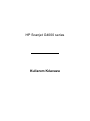 1
1
-
 2
2
-
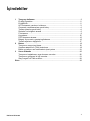 3
3
-
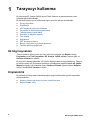 4
4
-
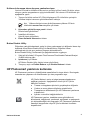 5
5
-
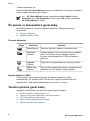 6
6
-
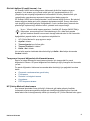 7
7
-
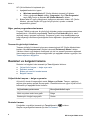 8
8
-
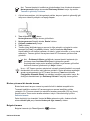 9
9
-
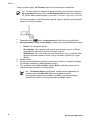 10
10
-
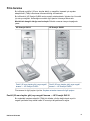 11
11
-
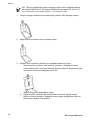 12
12
-
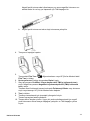 13
13
-
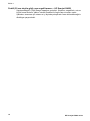 14
14
-
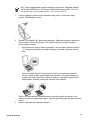 15
15
-
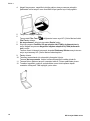 16
16
-
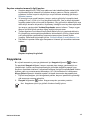 17
17
-
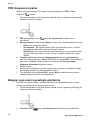 18
18
-
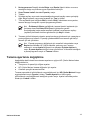 19
19
-
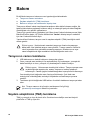 20
20
-
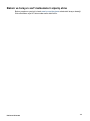 21
21
-
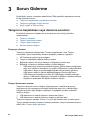 22
22
-
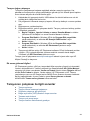 23
23
-
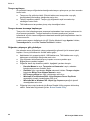 24
24
-
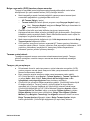 25
25
-
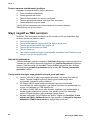 26
26
-
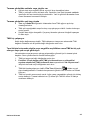 27
27
-
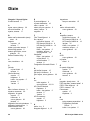 28
28
-
 29
29
-
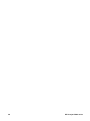 30
30
HP SCANJET G4010 PHOTO SCANNER Kullanım kılavuzu
- Tip
- Kullanım kılavuzu
- Bu kılavuz aynı zamanda aşağıdakiler için de uygundur:
İlgili makaleler
-
HP SCANJET G3010 PHOTO SCANNER Kullanici rehberi
-
HP SCANJET 4850 PHOTO SCANNER Kullanım kılavuzu
-
HP SCANJET 4370 PHOTO SCANNER Kullanım kılavuzu
-
HP SCANJET 3800 PHOTO SCANNER Kullanım kılavuzu
-
HP SCANJET 7650 DOCUMENT FLATBED SCANNER Kullanım kılavuzu
-
HP Scanjet 5590 Digital Flatbed Scanner series Kullanım kılavuzu
-
HP Scanjet 4600 Scanner series Kullanım kılavuzu
-
HP SCANJET G3010 PHOTO SCANNER Yükleme Rehberi
-
HP Scanjet N6350 Networked Document Flatbed Scanner Kullanici rehberi
-
HP 8270 Kullanım kılavuzu